- Εάν το X σαςbox Ένα ακουστικό δεν λειτουργεί, υπάρχει μια σειρά λύσεων που μπορείτε να εφαρμόσετε.
- Αρχικά, ελέγξτε το προφίλ σας και διαμορφώστε τις ρυθμίσεις απορρήτου και ήχου.
- Ενεργοποιήστε την κονσόλα Xbox One για να βεβαιωθείτε ότι δεν έχει δυσλειτουργήσει.
- Ενημερώστε το υλικολογισμικό του Xbox Controller ή αντικαταστήστε το αν αποδειχθεί ότι είναι σπασμένο

Αυτό το λογισμικό θα επιδιορθώσει κοινά σφάλματα υπολογιστή, θα σας προστατεύσει από την απώλεια αρχείων, κακόβουλο λογισμικό, αστοχία υλικού και θα βελτιστοποιήσετε τον υπολογιστή σας για μέγιστη απόδοση. Διορθώστε τα προβλήματα του υπολογιστή και αφαιρέστε τους ιούς τώρα σε 3 εύκολα βήματα:
- Κατεβάστε το Εργαλείο επισκευής υπολογιστή Restoro που συνοδεύεται από κατοχυρωμένες τεχνολογίες (διαθέσιμο δίπλωμα ευρεσιτεχνίας εδώ).
- Κάντε κλικ Εναρξη σάρωσης για να βρείτε ζητήματα των Windows που θα μπορούσαν να προκαλέσουν προβλήματα στον υπολογιστή.
- Κάντε κλικ Φτιάξ'τα όλα για να διορθώσετε ζητήματα που επηρεάζουν την ασφάλεια και την απόδοση του υπολογιστή σας
- Το Restoro κατεβάστηκε από 0 αναγνώστες αυτόν τον μήνα.
Δεν μπορείτε να ακούσετε ήχο μέσω του Xbox One ακουστικό; Ή μήπως το μικρόφωνο σταμάτησε να λειτουργεί, το ακουστικό παίρνει άλλες φωνές ή συνεχίζει να βουίζει, και έχει προβλήματα καθυστέρησης και καθυστέρησης;
Αυτά είναι μόνο μερικά σημάδια του ακουστικού Xbox One που δεν λειτουργούν και μπορεί να είναι αρκετά απογοητευτικό, κάνοντας όλη την εμπειρία του παιχνιδιού, έτσι δεν αξίζει τον κόπο - εννοώ, τι είναι ένα παιχνίδι χωρίς ήχο ή ανατροφοδότηση?
Αυτό που πρέπει να σημειώσετε, ωστόσο, είναι ότι οι ελεγκτές που είναι συνδεδεμένοι μέσω Bluetooth δεν υποστηρίζουν συνημμένα όπως ακουστικά.
Εάν θέλετε να χρησιμοποιήσετε έναν στον υπολογιστή σας, συνδέστε τον ελεγκτή χρησιμοποιώντας έναν ασύρματο προσαρμογέα ή USBκαι, στη συνέχεια, συνδέστε το ακουστικό απευθείας στον ελεγκτή.
Έχουμε αναφέρει πολλές διορθώσεις για την επίλυση αυτού του προβλήματος, ώστε να μπορείτε να επιστρέψετε στο παιχνίδι σας και να απολαύσετε κάθε κομμάτι του.
Τι μπορώ να κάνω εάν το ακουστικό Xbox One δεν λειτουργεί;
- Γενικές λύσεις αντιμετώπισης προβλημάτων
- Ελέγξτε το προφίλ σας / Διαμορφώστε το απόρρητο και τις διαδικτυακές ρυθμίσεις
- Ενεργοποιήστε την κονσόλα Xbox One
- Ελέγξτε τις ρυθμίσεις σας
- Προσαρμόστε το υπόλοιπο παιχνιδιού / συνομιλίας
- Ενημέρωση υλικολογισμικού
- Ελέγξτε το μίξερ συνομιλίας
- Αντικαταστήστε τα περιφερειακά σας
1. Γενικές λύσεις αντιμετώπισης προβλημάτων
- Αποσυνδέστε το ακουστικό ή αποσυνδέστε το καλώδιο των ακουστικών από τον ελεγκτή και, στη συνέχεια, επανασυνδέστε το σταθερά στον ελεγκτή
- Βεβαιωθείτε ότι το ακουστικό δεν έχει τεθεί σε σίγαση ελέγχοντας το κουμπί σίγασης στα χειριστήρια των ακουστικών
- Αυξήστε τον ήχο μεταβαίνοντας στις Ρυθμίσεις> Συσκευή και αξεσουάρ και επιλέξτε τον ελεγκτή σας για να προσαρμόσετε τις ρυθμίσεις ήχου
- Χρησιμοποιήστε διαφορετικό χειριστήριο ή ακουστικό για να ελέγξετε για τυχόν δυσλειτουργία του υλικού
- Ενημερώστε τον ελεγκτή σας για να λάβετε το πιο πρόσφατο λογισμικό
- Βεβαιωθείτε ότι χρησιμοποιείτε το ακουστικό Xbox One με το χειριστήριο Xbox One μόνο επειδή δεν προορίζεται για χρήση με άλλες συσκευές, καθώς και η κονσόλα δεν μεταδίδει ήχους παιχνιδιού ή μουσική μέσω των ακουστικών
- Καθαρίστε το υλικό Xbox ελέγχοντας το ακουστικό, το καλώδιο και το βύσμα για τυχόν ελαττώματα. Βεβαιωθείτε ότι δεν υπάρχουν ακαθαρσίες / συντρίμμια στη φίσα του ακουστικού.
- Ελέγξτε τις μπαταρίες του ελεγκτή, εάν είναι χαμηλές, δεν παρέχουν ισχύ στο ακουστικό, οπότε πρέπει να το φορτίσετε πριν το χρησιμοποιήσετε.
- Επανεκκινήστε την κονσόλα σας αποσυνδέοντας το καλώδιο τροφοδοσίας για 15 δευτερόλεπτα.
Εάν δεν μπορείτε να ακούσετε τον ήχο ή άλλοι δεν μπορούν να σας ακούσουν όταν χρησιμοποιείτε το ακουστικό, ακολουθούν μερικές γενικές διορθώσεις που μπορείτε να δοκιμάσετε πριν χρησιμοποιήσετε άλλες λύσεις.
2. Ελέγξτε το προφίλ σας / Διαμορφώστε το απόρρητο και τις διαδικτυακές ρυθμίσεις
- Συνδεθείτε χρησιμοποιώντας έναν από τους παρακάτω λογαριασμούς: Ο λογαριασμός Xbox και ο γονικός λογαριασμός του παιδικού λογαριασμού με τον οποίο αντιμετωπίζετε προβλήματα.

- Ανοίξτε τον οδηγό και επιλέξτε Ρυθμίσεις.
- Υπό Λογαριασμός, sεκλεκτός Απόρρητο και ασφάλεια στο διαδίκτυο.
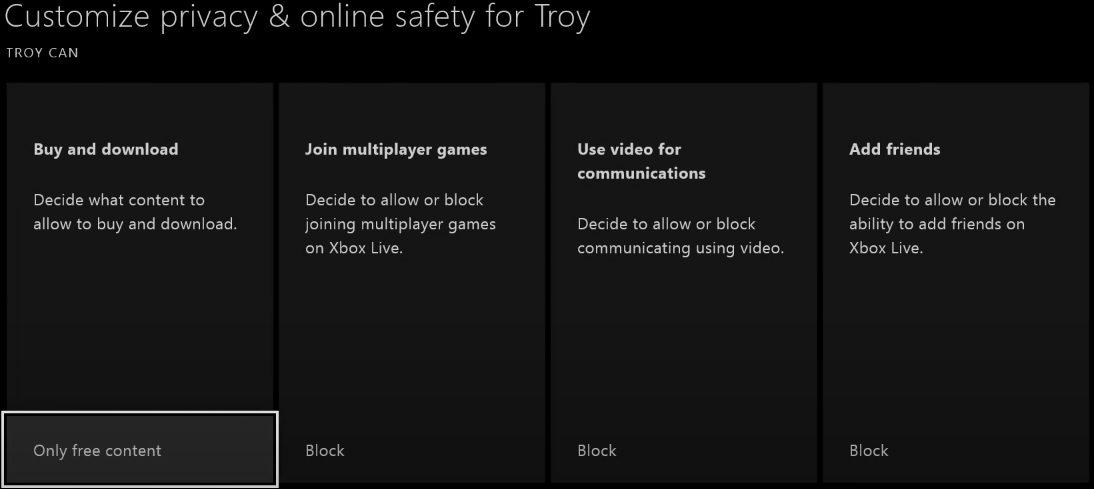
- Επιλέγω Προβολή λεπτομερειών και προσαρμογή.
- Επιλέγω Επικοινωνήστε με φωνή και κείμενο.
- Επιλέγω συγκεκριμένοι φίλοι ή όλοι, ανάλογα με το ποιον θέλετε να μιλήσει αυτό το προφίλ.
Μερικές φορές τα προφίλ παιδιών αποτρέπουν τη συνομιλία και αν το προφίλ που χρησιμοποιείτε έχει γονικοί ελέγχοι εναλλαγή ή αλλαγή. Αυτό που έχετε τελειώσει, θα πρέπει να διορθώσετε το ακουστικό που δεν λειτουργεί στο ζήτημα Xbox One.
- ΔΙΑΒΑΣΤΕ ΠΕΡΙΣΣΟΤΕΡΑ: Χρειάζεστε περισσότερες πληροφορίες σχετικά με τον τρόπο αλλαγής των ρυθμίσεων απορρήτου στο Xbox One; Δείτε αυτό το άρθρο.
3. Ενεργοποιήστε την κονσόλα Xbox One
- Πάτα το Xbox κουμπί για να ανοίξετε τον οδηγό.
- Επιλέγω Σύστημα, έπειτα Ρυθμίσεις.
- Επιλέγω Ισχύς και εκκίνηση.
- Στη συνέχεια, επιλέξτε Λειτουργία λειτουργίας και εκκίνηση.
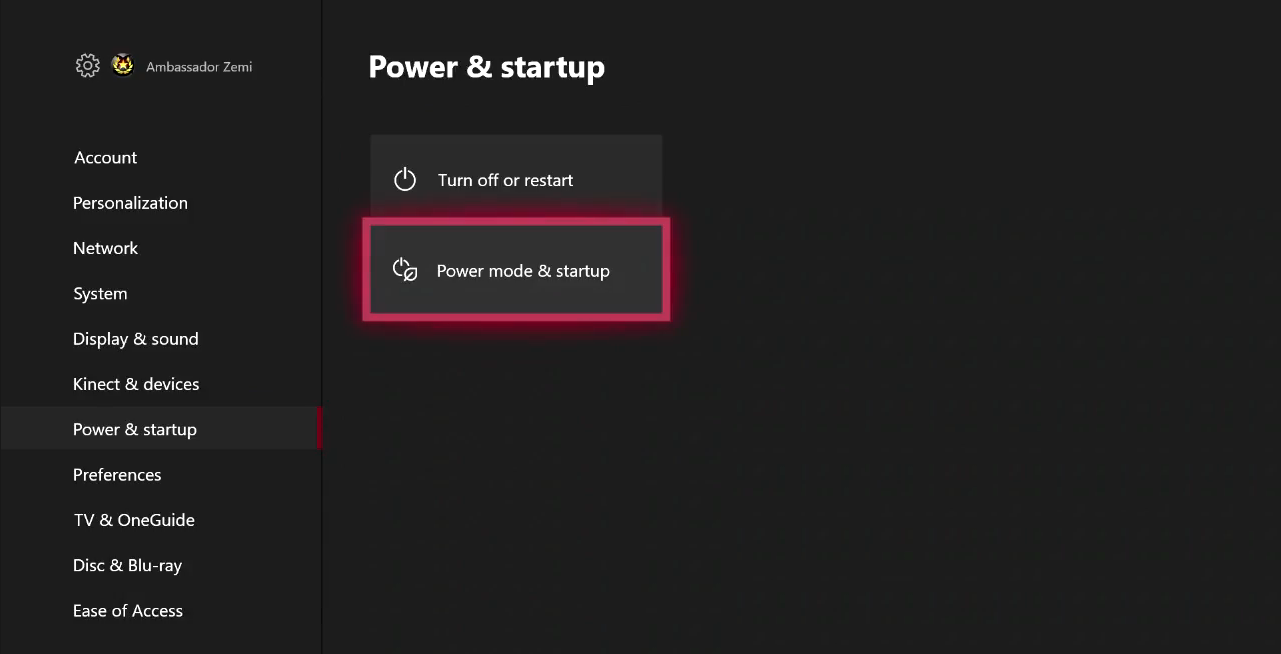
- Επιλέγω Λειτουργία λειτουργίας.
- Επιλέγω Εξοικονόμησης ενέργειας.

- Εκτελέστε έναν κύκλο σκληρής ισχύος κρατώντας πατημένο το κουμπί Xbox για 10 δευτερόλεπτα και, στη συνέχεια, πατήστε ξανά το κουμπί για επανεκκίνηση.
- Δοκιμάστε ξανά το δίσκο και περιμένετε να δείτε αν θα το διαβάσει η κονσόλα Xbox One S. Εάν διαβάζει, επιστρέψτε στην κατάσταση λειτουργίας Instant-On.
- ΔΙΑΒΑΣΤΕ ΠΕΡΙΣΣΟΤΕΡΑ: Το Xbox δεν μπορεί να βρει το μικρόφωνο; Ανατρέξτε σε αυτόν τον οδηγό για να λύσετε το πρόβλημα σε χρόνο μηδέν.
4. Ελέγξτε τις ρυθμίσεις σας
- Στην κονσόλα σας, μεταβείτε στο Σπίτι οθόνη.
- Επιλέγω Τα παιχνίδια και οι εφαρμογές μου.
- Επιλέγω Εφαρμογές.
- Επιλέγω Κόμμα και μετά Ξεκινήστε ένα πάρτι.
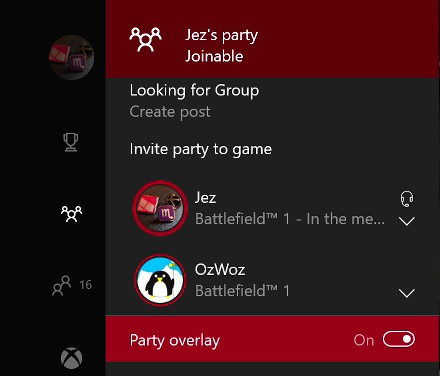
- Μιλήστε στο μικρόφωνο και εάν το μικρόφωνο / ελεγκτής σας λειτουργεί, θα δείτε μια επισήμανση δίπλα στο όνομά σας.
Επειδή το ακουστικό δεν είναι σε σίγαση και έχετε ενεργοποιήσει και απενεργοποιήσει το Xbox. Επιπλέον, είναι απίθανο ο ελεγκτής σας να μην σχετίζεται με το προφίλ σας, πιθανώς δεν σχετίζεται με τις ρυθμίσεις NAT.
5. Προσαρμόστε το υπόλοιπο παιχνιδιού / συνομιλίας
Μπορείτε να αλλάξετε την ισορροπία μεταξύ του ήχου από το παιχνίδι και του δωματίου συνομιλίας χρησιμοποιώντας τον προσαρμογέα ακουστικών.
Εάν το υπόλοιπο για το παιχνίδι είναι 100 τοις εκατό ενώ η συνομιλία είναι 0 τοις εκατό, ο ήχος που ακούτε θα είναι μόνο από το παιχνίδι και όχι από συνομιλία - και αντίστροφα. Μπορείτε να αλλάξετε την ισορροπία πατώντας τα κουμπιά στον προσαρμογέα (αριστερή πλευρά).
- ΔΙΑΒΑΣΤΕ ΕΠΙΣΗΣ: Το μικρόφωνο είναι πολύ αθόρυβο στο Xbox One; Μην ανησυχείτε, έχουμε τη σωστή λύση για εσάς.
6. Ενημέρωση υλικολογισμικού
Για να διορθωθεί το ακουστικό Xbox One που δεν λειτουργεί, το υλικολογισμικό του ελεγκτή σας πρέπει να ενημερωθεί για να είναι συμβατό με τον προσαρμογέα του ακουστικού.
Όταν ο ελεγκτής σας ενημερώνεται με το πιο πρόσφατο λογισμικό, μπορείτε να χρησιμοποιήσετε πλήρως τις δυνατότητες του προσαρμογέα ακουστικών, συμπεριλαμβανομένων σημαντικών βελτιώσεων του ελεγκτή.
Η ενημέρωση μπορεί να γίνει ασύρματα, μέσω USB ή μέσω του υπολογιστή σας.
Εκτελέστε μια σάρωση συστήματος για να ανακαλύψετε πιθανά σφάλματα

Κατεβάστε το Restoro
Εργαλείο επισκευής υπολογιστή

Κάντε κλικ Εναρξη σάρωσης για να βρείτε ζητήματα Windows.

Κάντε κλικ Φτιάξ'τα όλα για την επίλυση προβλημάτων με τις κατοχυρωμένες τεχνολογίες.
Εκτελέστε σάρωση υπολογιστή με Restoro Repair Tool για να βρείτε σφάλματα που προκαλούν προβλήματα ασφαλείας και επιβράδυνση. Αφού ολοκληρωθεί η σάρωση, η διαδικασία επισκευής θα αντικαταστήσει τα κατεστραμμένα αρχεία με νέα αρχεία και στοιχεία των Windows.
6.1. Ενημερώστε το υλικολογισμικό ασύρματα
- Εγγραφή στο Xbox Live στην κονσόλα Xbox One και εγκαταστήστε την πιο πρόσφατη ενημέρωση συστήματος, εάν σας ζητηθεί.
- Εάν διαθέτετε προσαρμογέα στερεοφωνικών ακουστικών, συνδέστε τον στο κάτω μέρος του χειριστηρίου σας, ώστε να μπορεί επίσης να λαμβάνει ενημερώσεις.
- Εάν χρησιμοποιείτε προσαρμογέα στερεοφωνικών ακουστικών, συνδέστε ένα ακουστικό (πρέπει να είναι συνδεδεμένο ένα ακουστικό για να ενεργοποιηθεί ο προσαρμογέας).
- Ανοίξτε τον οδηγό.
- Επιλέγω Σύστημα.
- Επιλέγω Kinect & συσκευές.
- Επιλέγω Συσκευές και αξεσουάρ.
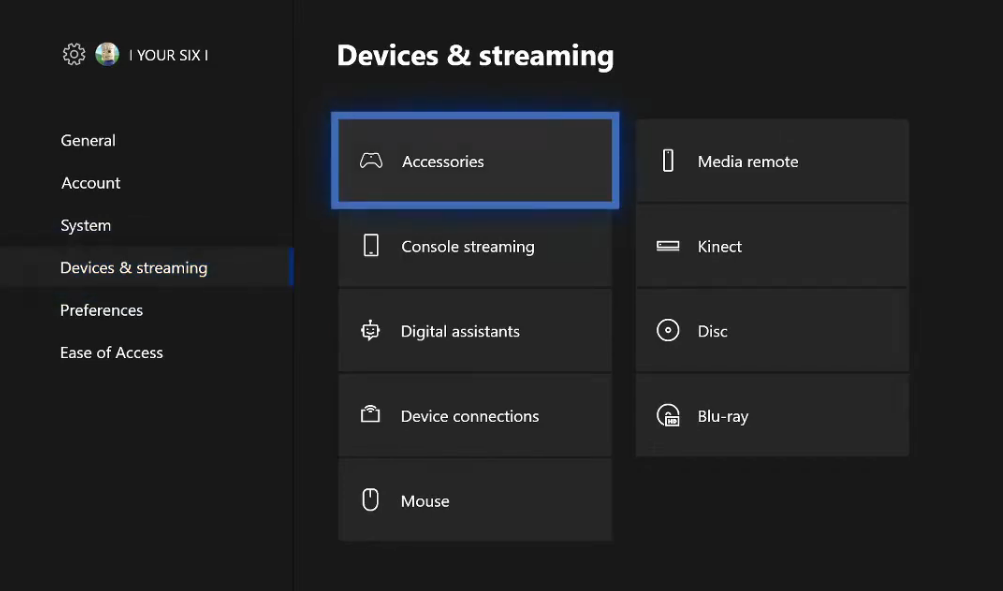
- Επιλέξτε τον ελεγκτή που θέλετε να ενημερώσετε.
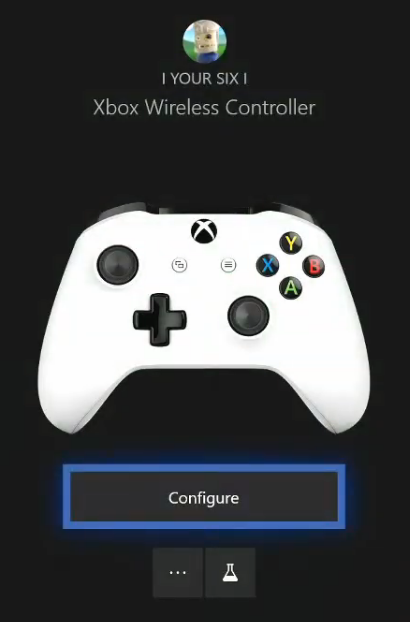
- Επιλέγω Πληροφορίες συσκευής.
- Επίλεξε το Έκδοση υλικολογισμικού κουτί.
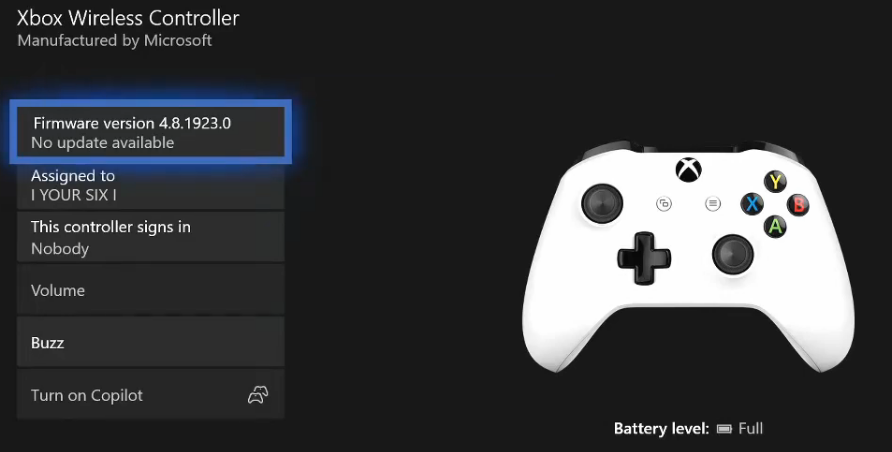
- Επιλέγω Να συνεχίσει και αφήστε το Xbox One να ενημερώσει τον ελεγκτή.
- ΔΙΑΒΑΣΤΕ ΠΕΡΙΣΣΟΤΕΡΑ: Το Xbox One δεν θα ενημερωθεί; Ρίξτε μια ματιά σε αυτόν τον οδηγό για να επιλύσετε εύκολα το πρόβλημα.
6.2. Ενημέρωση υλικολογισμικού μέσω USB
Εάν ο ελεγκτής σας μπορεί να ενημερωθεί μόνο μέσω USB, κάντε τα εξής:
- Συνδεθείτε στο Xbox Live στην κονσόλα Xbox One και εγκαταστήστε την πιο πρόσφατη ενημέρωση συστήματος, εάν σας ζητηθεί
- Εάν διαθέτετε έναν, συνδέστε τον προσαρμογέα στερεοφωνικών ακουστικών στο κάτω μέρος του χειριστηρίου σας, ώστε να μπορεί επίσης να λαμβάνει ενημερώσεις.
- Εάν χρησιμοποιείτε προσαρμογέα στερεοφωνικών ακουστικών, συνδέστε ένα ακουστικό (πρέπει να είναι συνδεδεμένο ένα ακουστικό για να ενεργοποιηθεί ο προσαρμογέας).
- Συνδέστε το μεγάλο άκρο του καλωδίου USB που περιλαμβάνεται στη θύρα στην αριστερή πλευρά της κονσόλας,
- Συνδέστε το μικρό άκρο στην κορυφή του ελεγκτή.
- Θα εμφανιστούν οδηγίες για την εγκατάσταση της ενημέρωσης. Εάν οι οδηγίες για την εγκατάσταση της ενημέρωσης δεν εμφανίζονται αυτόματα, μπορείτε να ξεκινήσετε τη διαδικασία χειροκίνητα ανοίγοντας τον οδηγό και, στη συνέχεια, επιλέξτε Σύστημα> Kinect & συσκευές > Συσκευές και αξεσουάρ> ελεγκτή που θέλετε να ενημερώσετε.
- Επιλέγω Πληροφορίες συσκευής
- Επίλεξε το Έκδοση υλικολογισμικού κουτί
- Επιλέγω Να συνεχίσει.
- Πάτα το Xbox κουμπί στο ασύρματο χειριστήριο για να το ενεργοποιήσετε. Ο ελεγκτής σας είναι πλέον ενημερωμένος και είστε έτοιμοι να χρησιμοποιήσετε τον προσαρμογέα στερεοφωνικών ακουστικών Xbox One.
6.3. Ενημερώστε το υλικολογισμικό μέσω υπολογιστή χρησιμοποιώντας την εφαρμογή Xbox Accessories
- Αναζητήστε αξεσουάρ Xbox και ξεκινήστε την εφαρμογή Xbox Accessories.
- Συνδέστε το Xbox One Wireless Controller χρησιμοποιώντας ένα καλώδιο USB ή το Xbox Wireless Adapter για Windows. Θα σας ζητηθεί να ενημερώσετε τα Windows 10 εάν δεν το έχετε κάνει ακόμη.
- Όταν ο ελεγκτής είναι συνδεδεμένος, θα δείτε το μήνυμα Απαιτείται αναβάθμιση εάν μια ενημέρωση είναι υποχρεωτική.
- Εγκαταστήστε την ενημέρωση. Μπορείτε επίσης να πάτε στο Πληροφορίες συσκευής για έλεγχο για ενημέρωση
- ΔΙΑΒΑΣΤΕ ΠΕΡΙΣΣΟΤΕΡΑ: Δεν μπορείτε να αντιμετωπίσετε το ασύρματο χειριστήριο Xbox One; Βασιστείτε σε εμάς για να λύσετε το πρόβλημα.
7. Ελέγξτε το μίξερ συνομιλίας
- Ανοιξε το δικό σου Ρυθμίσεις.
- Τότε, πηγαίνετε στο Γενικός και επιλέξτε Ένταση και έξοδος ήχου.
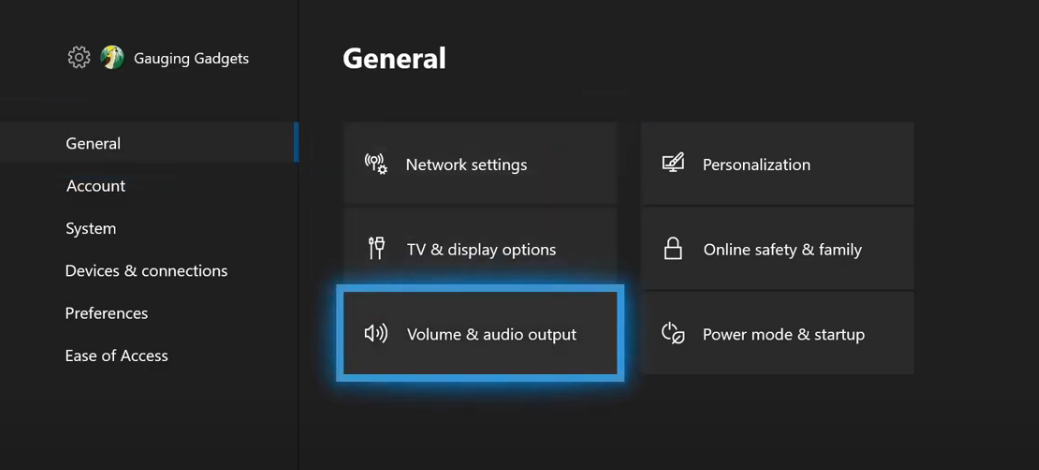
- Βεβαιωθείτε ότι έχετε Ήχος ακουστικών Έχει οριστεί Στερεοφωνικό μη συμπιεσμένο.
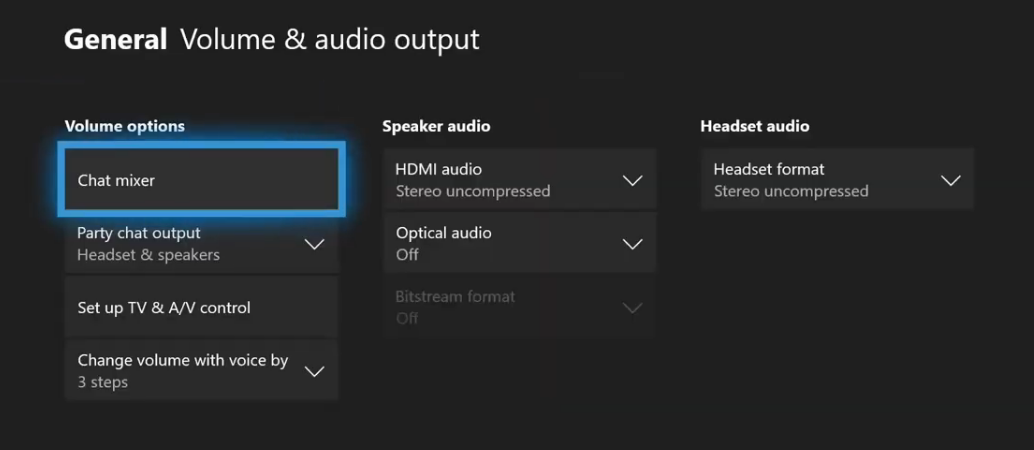
- Υπό Έξοδος πάρτι βεβαιωθείτε ότι έχετε Ακουστικά και ηχεία επιλεγμένο.
- Παω σε Μίξερ συνομιλίας.
- Από τις επιλογές, χρησιμοποιήστε το ρυθμιστικό για το Μίξερ συνομιλίας και σύρετέ το στη μέση, ώστε να μην τεθούν σε σίγαση άλλοι ήχοι.
Εάν δεν μπορείτε να ακούσετε άλλα άτομα, ελέγξτε το μίξερ συνομιλίας από τις ρυθμίσεις Xbox One στο αριστερό μενού της πλευρικής γραμμής.
8. Αντικαταστήστε τις περιφερειακές σας
Αντικαταστήστε τον ελεγκτή σας
Εάν έχετε ακολουθήσει αυτά τα βήματα αντιμετώπισης προβλημάτων, αλλά το ακουστικό συνομιλίας σας εξακολουθεί να μην λειτουργεί, ενδέχεται να πρέπει να αντικατασταθεί. Μπορείτε να παραγγείλετε μια αντικατάσταση, μέσω της Υποστήριξης συσκευών στην τοποθεσία Xbox.
Αντικαταστήστε το ακουστικό σας
Εάν δεν μπορείτε να επιλύσετε αυτό το ζήτημα, σας συνιστούμε να αλλάξετε το ακουστικό σας.
Σας προτείνουμε Razer Kraken. Έχει ομαλό σχεδιασμό που θα διατηρήσει το επίπεδο άνεσής σας κατά τη διάρκεια των συνεδριών του παιχνιδιού λόγω της πλήρους κάλυψης του αυτιού.
Θα σας δώσει επίσης μια πλήρη εμπειρία ήχου από τους μαγνήτες νεοδυμίου.
Θα έχετε επίσης στη διάθεσή σας ένα αναδιπλούμενο μικρόφωνο, καθώς και τηλεχειριστήρια in-line. Το Razer Kraken μπορεί να βρεθεί και να παραγγελθεί στο Amazon από τον παρακάτω σύνδεσμο.
- Πυγμάχος ελαφρού βάρους
- Ανετος
- Λεπτή σχεδίαση με κορυφαία εξαρτήματα
- Μακρύ καλώδιο
- Καλό μικρόφωνο
- Τα αυτιά χρειάζονται κάποιες προσαρμογές
- Πρέπει επίσης να ρυθμιστεί η ένταση του μικροφώνου

Ελέγξτε την τιμή
Είχατε τη δυνατότητα να ενεργοποιήσετε ξανά τα ακουστικά Xbox One χρησιμοποιώντας κάποια από αυτές τις λύσεις; Ενημερώστε μας αφήνοντας ένα σχόλιο στην παρακάτω ενότητα.
 Εξακολουθείτε να αντιμετωπίζετε προβλήματα;Διορθώστε τα με αυτό το εργαλείο:
Εξακολουθείτε να αντιμετωπίζετε προβλήματα;Διορθώστε τα με αυτό το εργαλείο:
- Κάντε λήψη αυτού του εργαλείου επισκευής υπολογιστή βαθμολογήθηκε Μεγάλη στο TrustPilot.com (η λήψη ξεκινά από αυτήν τη σελίδα).
- Κάντε κλικ Εναρξη σάρωσης για να βρείτε ζητήματα των Windows που θα μπορούσαν να προκαλέσουν προβλήματα στον υπολογιστή.
- Κάντε κλικ Φτιάξ'τα όλα για την επίλυση προβλημάτων με τις κατοχυρωμένες τεχνολογίες (Αποκλειστική έκπτωση για τους αναγνώστες μας).
Το Restoro κατεβάστηκε από 0 αναγνώστες αυτόν τον μήνα.
